كيفية الاستماع إلى موسيقى Greyed Out Spotify (تحديث 2023)
قد يكون وجود تناقضات في واجهة المستخدم أمرًا مزعجًا. تتوقع أن الخدمة يجب أن تخدمك بشكل جيد خاصة إذا كنت قد دفعت مقابل ذلك. ولكن بعد ذلك قد لا يسير كل شيء على ما يرام في جميع الظروف.
In Spotifyلأن كل الأشياء تمت برمجتها حرفيا من قبل البشر ، ستكون هناك أخطاء. يتضمن هذا اللون الرمادي لبعض الأشياء على الويب الخاص بك Spotify لاعب. هنالك مقال آخر التي يمكن استخدامها كمرجع.
So كيفية الاستماع إلى الموسيقى ذات اللون الرمادي Spotify? هذه بعض الأسئلة التي يمكنك رؤيتها في منتديات المجتمع. هل هناك حقا طريقة للخروج من هذا؟ سنكتشف في بقية هذه المقالة.
محتوى المادة الجزء 1. لماذا يتم تشغيل الأغاني Spotify Greyed Out؟ الجزء 2. كيف يمكنني إصلاح Greyed out الأغاني على Spotify? الجزء 3. كيفية الاستماع إلى أغاني Greyed out Spotify بدون قسط؟ الجزء 4. ملخص
الجزء 1. لماذا يتم تشغيل الأغاني Spotify Greyed Out؟
Spotify يتم ترميزها وتشغيلها بواسطة المبرمجين و وكلاء مركز الاتصال قد ينتهي الأمر بوجود أخطاء متأصلة فيه. هذه الأغاني الرمادية هي واحدة منها. قبل أن نبدأ في تذكر تمكين تمييز جميع الأغاني الرمادية المتوفرة عن طريق تمكينها في الإعدادات-> خيارات العرض-> إظهار الأغاني غير المتاحة في قائمة التشغيل. دعنا نتعرف على سبب ظهور الأغاني باللون الرمادي في خدمة بث الموسيقى المحبوبة لدينا ونتعلم لاحقًا كيفية الاستماع إلى الموسيقى ذات اللون الرمادي Spotify.
- لقد قمت للتو بتحميل الأغاني غير المتوافقة إلى قائمة التشغيل الخاصة بك. - هذا شائع خاصة إذا كان لديك الأغاني الخاصة بك للتحميل Spotify للاستماع في وضع عدم الاتصال. (ل قسط أعضاء فقط). لاحظ أن ما قمت بتحميله قد يكون له تنسيق DRM من خدمة أخرى.
- خطأ في الاتصال - كما هو الحال مع جميع خدمات الإنترنت ، يمكن أن يكون خطأ واحد كارثيًا. قد تؤدي أخطاء الاتصال إلى جعل أغنيتك غير صالحة للاستعمال وبالتالي تصبح غير نشطة.
- قيود الدولة أو المنطقة - هذا هو السبب الأكثر شيوعًا حيث لن تتوفر جميع الأغاني لكل منطقة. Spotify يرى الحق في عدم إتاحة بعض الأغاني في بعض البلدان بسبب قضايا حقوق النشر / القرصنة.
- تغييرات الترخيص في الأغاني - المشكلة الأكثر شيوعًا هي تغيير اتفاقية الترخيص فيما بينها Spotify ومزود الموسيقى. يحدث هذا داخليًا مع Spotify.
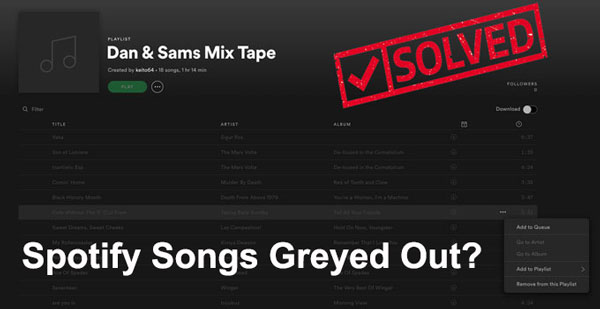
الجزء 2. كيف يمكنني إصلاح Greyed out الأغاني على Spotify?
فكيف يمكنك إصلاح هذه الأغاني الرمادية في قائمة التشغيل الخاصة بك؟ كيفية الاستماع إلى الموسيقى ذات اللون الرمادي Spotify مرة أخرى؟ راجع الدليل أدناه للحصول على التفاصيل:
- قم بتطبيق خدمة VPN على اتصالك بالإنترنت - يعد هذا إصلاحًا لقيود تلك الدولة أو المنطقة التي يفرضها Spotify. عند القيام بذلك ، يمكن إخفاء بلدك الأصلي في الشبكة أثناء استخدام مشغل الويب.
- إصلاح اتصال الإنترنت الخاص بك - كما هو الحال مع أي مشكلات أخرى ، مزامنة قاعدة البيانات من Spotify إلى قائمة التشغيل لديك دائمًا مشكلات عندما لا يكون لديك اتصال مستقر. Spotify قد تكتشف هذه الأغاني في وضع عدم الاتصال بينما في الحقيقة ليست كذلك.
- امسح ذاكرة التخزين المؤقت أو أعد التثبيت Spotify - ببساطة إعادة تثبيت برنامج المصدر الخاص بك يحل العديد من المشكلات التي يصعب حلها. هناك خيار آخر وهو مسح ذاكرة التخزين المؤقت للمتصفح. انتقل إلى إعدادات الإنترنت الخاصة بك ثم امسح بيانات التصفح الخاصة بك.
- أعد تحميل قائمة تشغيل الموسيقى الخاصة بك إلى Spotify - إذا Spotify تعتبر الموسيقى الخاصة بك غير مناسبة لتنسيقاتها القياسية ، فمن المحتمل أن تضطر إلى إعادة تحميلها باستخدام أداة تحويل الصوت. أداة جيدة للنظر إليها هي TunesFun Spotify Music Converter. باستخدام هذه الأداة، يمكنك أيضًا إزالة حماية إدارة الحقوق الرقمية (DRM) من خدمات بث الموسيقى الأخرى التي ربما تكون قد تدخلت فيها Spotifyتنسيق.
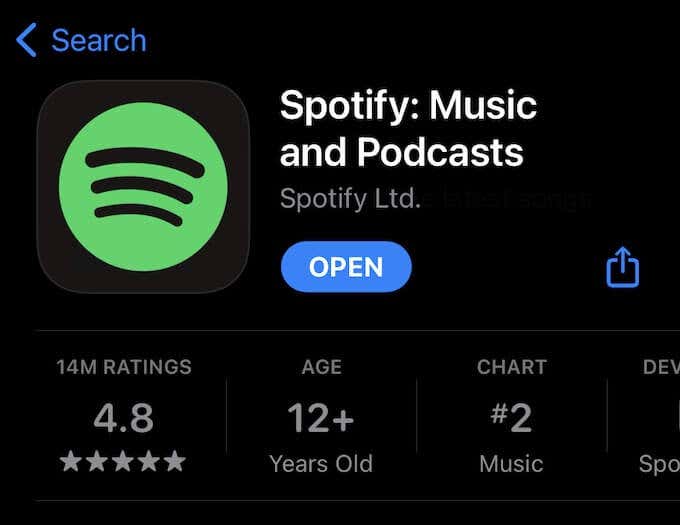
الجزء 3. كيفية الاستماع إلى أغاني Greyed out Spotify بدون قسط؟
لتتمكن من تشغيل هذه الأغاني والرد أخيرًا على ملفات كيفية الاستماع إلى الموسيقى ذات اللون الرمادي Spotify سؤال ، نوصيك بإلقاء نظرة عليه TunesFun Spotify Music Converter.
TunesFun Spotify Music Converter سيكون قادرًا على نقل أغانيك من مزود بث الموسيقى إلى آخر بسهولة. ويمكنه أيضًا إعادة استيراد الأغاني إلى جهازك Spotify قائمة التشغيل. يقوم بذلك بدون أخطاء ويمنع ظهور اللون الرمادي في أغانيك. سبب هذا التصحيح هو إزالة DRM.
يعد نظام إدارة الحقوق الرقمية (DRM) عائقًا كبيرًا أمام تصدير الأغاني واستيرادها. نظرًا لأن موفري الموسيقى المختلفين يستخدمون تنسيقات DRM مختلفة، فلن يتطابقوا أبدًا مع بعضهم البعض وسيتسببون في حدوث أخطاء.
TunesFun هو مزيل DRM ، محول الصوت ، Spotify تنزيل الكل في واحد. لديها مجموعة ميزات غنية بما في ذلك التحويل و خيارات تنسيق الإخراج مثل MP3/ AAC / WAV / FLAC. يحتوي على واجهة مستخدم رسومية سهلة الاستخدام تتكامل بشكل جيد مع ملفات Spotify لاعب على شبكة الإنترنت.
خطوات تنزيل وتحويل الأغاني الخاصة بك وإعادة استيرادها إلى قائمة التشغيل الخاصة بك Spotify هي كما يلي:
تحميل TunesFun Spotify Music Converter أقل. تتوفر إصدارات أجهزة الكمبيوتر الشخصية وأجهزة Mac:
اختيار الألبوم أو قائمة التشغيل مرة أخرى ثم النقر فوق خيار + فتح المحول.

تحويل هذه الأغاني إلى التنسيق الذي تريده. ستتم إزالة DRM. استمتع بسرعات تحويل عالية.

إعادة تحميل هذا مرة أخرى إلى ملف Spotify قائمة التشغيل من خلال Spotify التطبيق أو Spotify لاعب على شبكة الإنترنت.
ستجد أنه يمكن الآن تشغيل الأغاني التي تم إيقاف تشغيلها باللون الرمادي في قائمة التشغيل الخاصة بك مرة أخرى ببساطة من خلال التحويل وإزالة DRM وإعادة الاستيراد. كل هذا سيتم بواسطة TunesFun Spotify Music Converter.
Tunesfune Spotify Music Converter يمكن تنزيله كإصدار تجريبي مع أغنية مدتها 3 دقائق. بعد التقييم، قم بشراء مفتاح الترخيص. سيؤدي هذا إلى فتح الميزة الكاملة لـ TunesFun بما في ذلك ترقيات البرامج في الوقت المناسب والدعم الفني مجانية!
الجزء 4. ملخص
في ملخص كيفية الاستماع إلى الموسيقى ذات اللون الرمادي Spotify تمت الإجابة عليه ببساطة عن طريق استخدام تطبيق أداة الجهة الخارجية ، TunesFun Spotify Music Converter.
باستخدام هذه الأداة بعد تنزيل الأغاني من Spotify، تتم أيضًا إزالة Music DRM. سيؤدي هذا بسهولة إلى إعادة تصدير الأغاني الخاصة بك مرة أخرى إلى قائمة التشغيل التي تريدها في Spotify الموسيقى.
أخيرًا ، يمكن استبدال تلك الأغاني الرمادية بأخرى وظيفية. عبر TunesFunواجهة سهلة الاستخدام وتكاملها مع Spotify مشغل الويب، كل عملية تصبح سهلة.
مع كل هذه المشكلات المتعلقة بتدهور أغانيك وبعد تلبية جميع الحلول بشكل غير مرض، ستكون الخطوة الأخيرة هي استخدام تطبيق أداة الجزء الثالث المفيد للغاية هذا.
اترك تعليقا